Graphics Programs Reference
In-Depth Information
Abbildung
8.59
E
Ein Doppelklick aufs Symbol
aktiviert den Isolationsmodus.
Alles andere ist abgeschwächt
dargestellt und gesperrt. Zurück
geht's mit dem Pfeil.
1
Wenn Sie nur ein einzelnes Symbol verändern wollen, nicht aber
die, die Sie schon auf Ihrer Zeichenfläche platziert haben, klicken
Sie zuvor in
Verbindung mit Symbol aufheben
4
.
Sie können auch ohne Drag & Drop ein Symbol auf Ihrer
Zeichenfläche platzieren
3
. Gerade wenn es mehrere sein sol-
len, ist das hilfreich. Umgekehrt können Sie ein Objekt oder eine
Gruppe, wenn sie ausgewählt ist, zu einem Symbol machen
6
.
Wenn Sie ein Symbol löschen
7
, werden Sie erst mal gefragt,
ob die Symbole, die Sie schon platziert haben, umgewandelt wer-
den sollen (sie sehen dann so aus wie zuvor, sind aber keine Sym-
bolinstanz mehr) oder ob alle Instanzen in Ihrer Datei mitgelöscht
werden sollen.
2
3
4 5 6
7
Abbildung
8.60
Symbole lassen sich schnell ver-
vielfältigen.
G
Abbildung
8.61
E
Dialog beim Symbol löschen
Über
5
gelangen Sie zu den
Symboloptionen
und
können
zunächst einen Namen für das ausgewählte Symbol vergeben.
Außerdem können Sie anhaken, dass das Symbol am Pixelgitter
ausgerichtet wird. Setzen Sie einen Haken bei
Hilfslinien für die
9-Slice-Skalierung aktivieren
, können Sie Bereiche des Symbols
in Fireworks oder Flash gegen das Skalieren schützen. Die Optio-
nen unter
Art
(
Filmclip
oder
Grafik)
haben für Illustrator eben-
falls keine Relevanz.
Für die Bequemen unter uns sind die vordefinierten Bibliothe-
ken
2
obligatorisch.
Im Flyout-Menü ist noch der letzte Punkt bemerkenswert,
denn Sie können eine Symbolbibliothek an einem beliebigen Ort
auf Ihrer Festplatte speichern. Verschicken Sie diese AI-Datei an
Kollegen, die mit Ihnen am gleichen Projekt arbeiten, oder öff-
nen Sie sie für sich selbst, weil in einer neuen Illustrator-Datei
Abbildung
8.62
G
Symboloptionen
Abbildung
8.63
Im Flyout-Menü Symbolbiblio-
theken anderer laden oder sel-
ber speichern
G
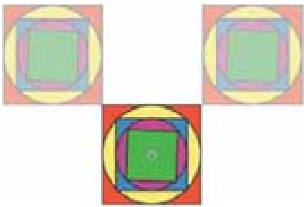
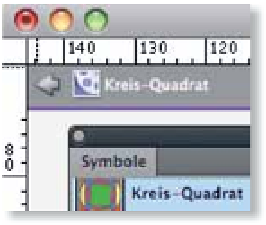
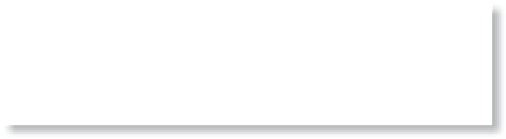
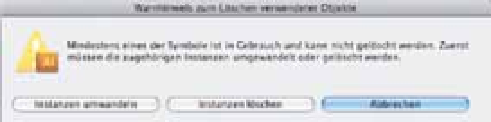
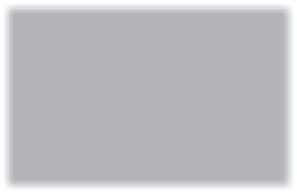
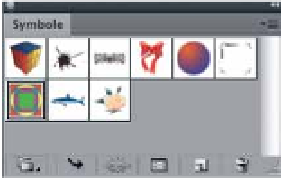
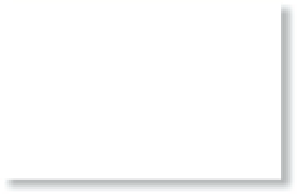
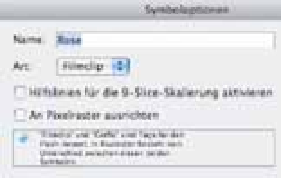
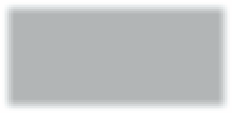
























Search WWH ::

Custom Search